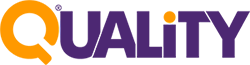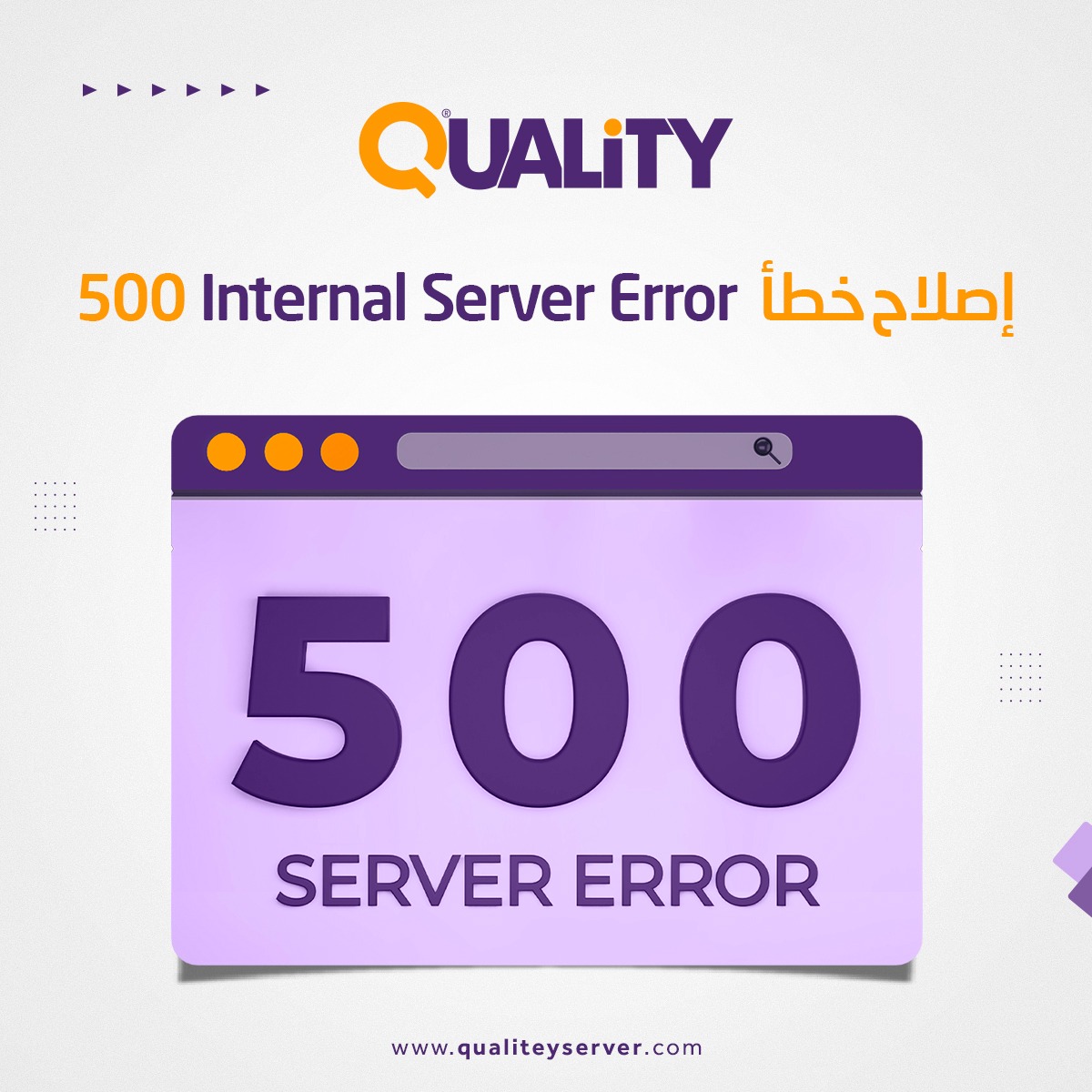عندما يظهر لك خطأ 500 Internal Server Error أنت لا تعرف ما هي المشكلة
وما حدث بالضبط أو سبب حدوثها – كل ما تعرفه هو أن هناك خطأ وتحتاج إلى إصلاحه.
هكذا يظهر لك الخطأ 500 في متصفحك:
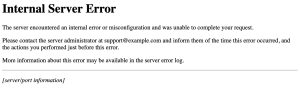
كيفية إصلاح خطأ Internal Server Error:
على عكس الأخطاء الأخرى المنتشرة مثل 502 أو رمز 503 ، فإن خطأ 500 الداخلي
قد لا يظهر على الفور وإذا استمر الخطأ لفترة طويلة على موقعك ، فقد يؤثر ذلك سلباً
على تحسين الموقع في مُحركات البحث.
الأسباب المحتملة لظهور خطأ 500 الداخلي:
يعد خطأ السيرفر الداخلي 500 ،مشكلة عامة في سيرفر موقع الويب ويعني أن هناك مشكلة
أو خللًا مؤقتًا في برمجة الموقع الإلكتروني ومن بعض الأسباب التي ممكن أن تكون موجودة:
1- ملف htaccess تالف أو معطل, لحل هذه المشكلة تأكد من الاتي:
2- خطأ في الصلاحيات
3- الإضافات أو السمات الخاطئة لجهة خارجية
4- تم تجاوز حد ذاكرة PHP
إذا كان خطأ الخادم الداخلي 500 موجود على موقع الويب الخاص بك:
1- قم بإلغاء تنشيط إضافة أو الثيم على الووردبريس.
قد تتعارض البرمجية مع وظائف الإضافات أو البرامج النصية التي تم تنشيطها حديثًا
مع تكوين السيرفر الحالي. لتحديد ذلك، حاول (بعناية) إلغاء تنشيط أو إلغاء تثبيت الوظائف الإضافية
للبرنامج واحدًا تلو الآخر لتحديد سبب حدوث خطأ السيرفر الداخلي بالضبط, تأكد من أحدث الإضافات
التي قمت بإضافتها في الفترة الأخيرة.
إذا كنت تدير موقع WordPress ، فمن السهل القيام بذلك، من لوحة المعلومات الخاصة بك ،
اختر الإضافات > الإضافات المثبتة، ثم قم بإلغاء تنشيط الإضافة الأولى. إذا تم حل الخطأ،
فأنت تعلم أن هذه الإضافة هي سبب المشكلة وإن لم تكن هي السبب فقم بأعدت تنشيطها،
ثم كرر العملية إلغاء التنشيط وإعادة التنشيط عليهم واحدة تلو الأخرى لجميع الإضافات لتحديد أي منها يسبب الخطأ.
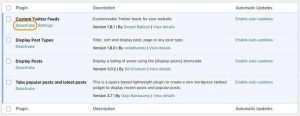
مع العلم إن وجود عدد أقل من الإضافات على موقعك يساعد في تشغيل الأشياء بسرعة أكبر.
2- استخدم اضافة مثل WP Debugging لتحديد المشكلة.
إذا كان موقعك الإلكتروني ووردبريس، فقم بتثبيت إضافة لمساعدتك في تحديد المشكلة مع السيرفر الخاص بك.
على سبيل المثال، تساعدك اضافة WP Debugging في تصحيح الأخطاء واكتشاف الخطأ
في موقعك بالضبط ، مما سيعطيك وقت أصرع لإصلاح المشكلة.
3- تأكد من إعداد PHP الخاص بك بشكل صحيح:
إذا كانت المشكلة متعلقة بكود PHP ، تأكد من اختيار اصدار PHP المناسب لبرمجية موقعك
ووضع قيمة Php Limit مناسبة لتعمل برمجيتك بشكل صحيح.
الصلاحيات الخاطئة على ملف أو مجلد يحتوي على برنامج نصي ، مثل PHP أو CGI
لن تسمح بتشغيل الموقع, تحقق من صلاحياتك وتأكد من ضبطها بشكل صحيح على السيرفر الخاص بك.